iOS aygıtınızdaki Mail uygulamasında otomatik olarak veya elle bir e-posta hesabı ayarlayabilirsiniz. Sizin için en uygun yöntemin hangisi olduğunu öğrenin.
iCloud, Google veya Yahoo gibi bir e-posta sağlayıcısı kullanıyorsanız Mail uygulaması yalnızca e-posta adresiniz ve parolanızla e-posta hesabınızı otomatik olarak ayarlayabilir. Şunları yapın:

E-posta sağlayıcınızı görmüyorsanız hesabınızı elle eklemek için Diğer seçeneğine dokunun.

E-posta hesabınızı elle ayarlamanız gerekiyorsa hesabınızın e-posta ayarlarını bildiğinizden emin olun. Bilmiyorsanız ayarları buradan bulabilir veya e-posta sağlayıcınızla irtibata geçebilirsiniz. Ardından aşağıdaki adımları izleyin:
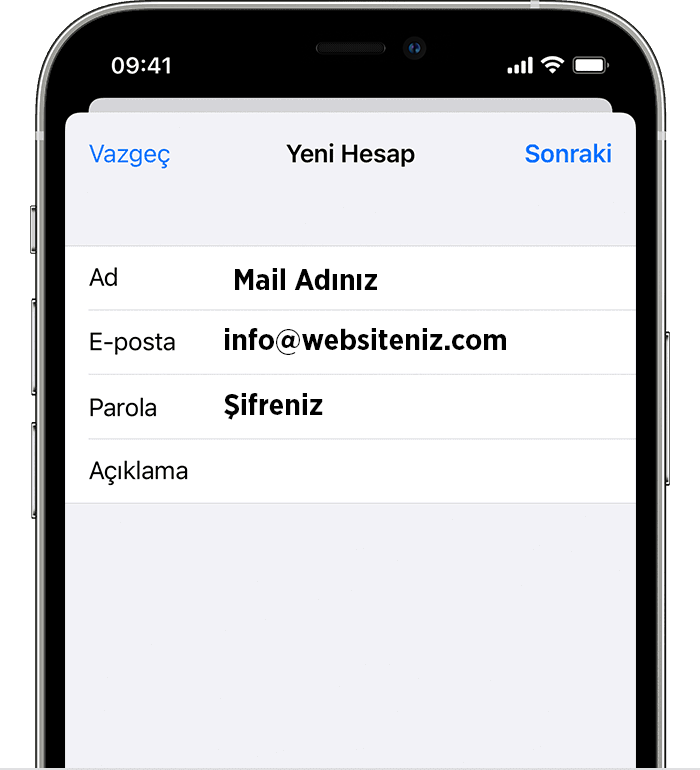
![]()
Mail uygulaması e-posta ayarlarınızı bulamazsa bu ayarları elle girmeniz gerekir. Sonraki seçeneğine dokunun ve aşağıdaki adımları izleyin:
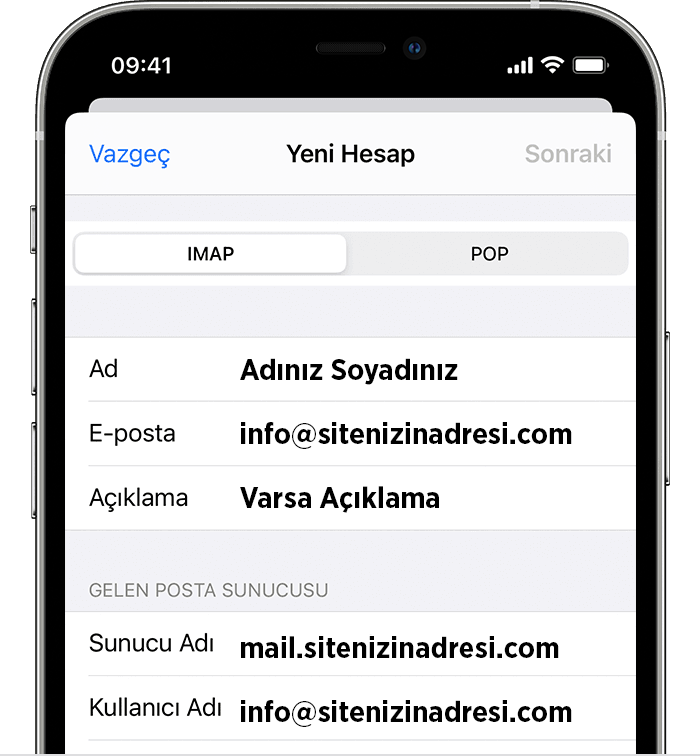
Hâlâ e-posta hesabınızı ayarlayamıyor veya e-posta ayarlarınızı kaydedemiyorsanız e-posta sağlayıcınızla irtibat kurun.